发送电子邮件教案
小学四年级信息技术课教案电子邮件的使用与安全知识

小学四年级信息技术课教案电子邮件的使用与安全知识【小学四年级信息技术课教案】电子邮件的使用与安全知识一、引言信息技术作为现代社会的重要组成部分,对于小学生的学习和生活起着越来越重要的作用。
本节课将以教授小学四年级的学生如何正确地使用电子邮件,并了解相关的安全知识为主题,帮助他们学习利用电子邮件的技能,提高信息素养和网络安全意识。
二、教学目标1. 了解电子邮件的作用和特点。
2. 学习如何创建和发送电子邮件。
3. 掌握电子邮件的基本礼仪和安全知识。
三、教学重点1. 学习如何创建和发送电子邮件。
2. 掌握电子邮件的基本礼仪和安全知识。
四、教学准备1. 计算机及投影仪2. 电子邮件软件(如Outlook、Gmail等)3. 教学PPT五、教学过程第一步:导入(10分钟)通过展示电子邮件界面的图片,提问引导学生思考电子邮件的作用和特点。
- 老师:同学们,你们知道什么是电子邮件吗?- 学生回答。
- 老师:非常好!电子邮件是一种通过互联网发送和接收的信件。
它可以帮助我们快速方便地与世界各地的人进行通信。
下面我们将学习如何使用电子邮件。
第二步:学习创建和发送电子邮件(30分钟)1. 展示电子邮件软件的界面,介绍主要功能。
2. 指导学生注册一个电子邮件账户。
3. 演示如何创建和发送电子邮件。
4. 让学生动手创建并发送自己的第一封电子邮件。
第三步:学习电子邮件的基本礼仪(20分钟)1. 介绍电子邮件的基本礼仪,比如称呼对方、用语得体、注意格式等。
2. 指导学生撰写一封礼貌得体的电子邮件。
第四步:学习电子邮件的安全知识(30分钟)1. 指导学生如何设置强密码,以保护自己的电子邮件账户。
2. 强调不随意泄露个人信息,并警示学生注意不打开来历不明的邮件和附件。
3. 教授学生如何区分真实邮件和钓鱼邮件,并提醒不点击可疑链接。
第五步:课堂练习(20分钟)1. 分发练习题,让学生独立完成。
2. 收集学生的答题情况并进行讲解和讨论。
电子邮件的使用教案

电子邮件的使用教案教案:电子邮件的使用一、教学目标:1.学会创建和发送电子邮件2.学会使用电子邮件发送附件和添加图片3.理解电子邮件的基本结构和功能4.培养良好的网络文化和网络安全意识二、教学重点:1.创建和发送电子邮件2.使用电子邮件发送附件和添加图片三、教学难点:1.理解电子邮件的基本结构和功能2.提高网络安全意识四、教学准备:1.电脑、网络连接2.创建电子邮件账户的步骤和要点3.电子邮件的基本知识和用法五、教学过程:步骤一:导入(5分钟)1.讲解电子邮件的概念、作用和日常应用场景。
2.提问学生是否使用过电子邮件,以及对电子邮件的了解程度。
步骤二:介绍电子邮件的结构和功能(10分钟)1.讲解电子邮件的基本结构,包括收件人、主题、正文和附件。
2.介绍电子邮件的常用功能,如转发、回复和删除等。
步骤三:创建电子邮件账户(15分钟)2.强调保密个人信息的重要性,提高网络安全意识。
步骤四:发送电子邮件(20分钟)1.演示创建电子邮件的过程,包括填写收件人、主题和正文等。
2.演示如何发送电子邮件,并解释发送成功的提示信息。
步骤五:发送附件和添加图片(20分钟)1.介绍发送附件的步骤和注意事项,如选择文件、压缩文件和设置密码等。
2.演示如何发送附件,并让学生尝试发送自己的附件邮件。
3.介绍在电子邮件中添加图片的方法,如直接插入或作为附件发送。
步骤六:总结和拓展(10分钟)1.总结电子邮件的基本用法和注意事项,强调合理使用和保护个人隐私。
2.拓展学生对电子邮件应用的思考和探索,如如何有效管理电子邮件和防止垃圾邮件等。
六、教学评价:1.教师观察学生学习的参与情况和对电子邮件的理解程度。
2.学生根据教师的要求创建和发送电子邮件,并提交附件和图片的作业。
3.教师对学生的作业进行评价和反馈,鼓励学生使用电子邮件与同学、老师和家长进行沟通。
七、教学延伸:1.组织学生进行电子邮件的实践活动,如与外国学校或同伴学生进行邮件交流。
六年级下信息技术教案-用“Outlook Express”发邮件_安徽版(三起)

第六课用“Outlook Express”发邮件教学目标:学会用“Outlook Express”发送电子邮件;掌握在邮件中插入附件的方法教学重点:发送电子邮件;插入附件教学难点:在电子邮件中插入附件教学过程:一、发送电子邮件1、双击桌面上的“Outlook Express”图标,打开“Outlook Express”窗口;2、单击工具栏中的“新邮件”按钮,打开“新邮件”窗口;3、在“收件人”栏中输入收信人的电子邮箱地址,在“主题”栏中输入邮件的主题。
如果邮件还要发给其他人,则在“抄送”栏中输入其他人的电子邮箱地址,在输入时,收件人物抄送的电子邮箱地址必须正确,邮件的主题应简短明了;4、在窗口下部的正文框输入电子邮件内容;5、单击工具栏中的“发送”按钮,就可以发送电子邮件了。
二、插入附件1、在“新邮件”窗口中,单击“插入”菜单中的“文件附件”命令,弹出“插入附件”对话框;2、在“插入附件”对话框中“搜寻”框中选择附件所在的文件夹,然后单击作为附件的文件,再单击“附件”按钮,附件就插入成功了。
试一试:按照课本的操作步骤,把自己喜欢的作品以附件的形式发给亲朋好友,或同学,在附件中插入两个以上文件。
文献摘抄:磁盘碎片整理程序:经过一段时间的读写操作后,硬盘上存储的文件和未使用的空间区域都可能会形成大量的碎片,这不仅影响磁盘的读写速度,而且还可能导致读写错误,因此用户应该定期对硬盘进行碎片整理。
WINDOWS’98中的“磁盘碎片整理程序”就是一个非常实用的磁盘碎片整理工具,其使用方法也很简单。
教后小记:发送电子邮件时,要注意培养学生做一个良好的网上小公民,在给他人发电子邮件时,应该发送对他人来说是切实有用的内容,不要发送一些对他人来说是垃圾的邮件,特别是插入的附件,内容要切合主题,而且有效。
中学七年级信息技术(收发电子邮件)教案 新人教版 教案
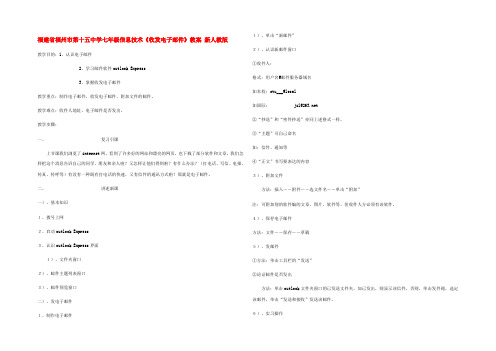
福建省福州市第十五中学七年级信息技术《收发电子邮件》教案新人教版教学目的:1、认识电子邮件2、学习邮件软件outlook Express3、掌握收发电子邮件教学重点:制作电子邮件,收发电子邮件,附加文件的邮件。
教学难点:收件人地址,电子邮件是否发出。
教学步骤:一、复习引课上节课我们浏览了internet网,看到了许多好的网站和漂亮的网页,也下载了部分软件和文章。
我们怎样把这个消息告诉自己的同学、朋友和亲人啦?又怎样让他们得到啦?有什么办法?(打电话、写信、电报、传真、传呼等)有没有一种既有打电话的快速,又有信件的通讯方式啦?那就是电子邮件。
二、讲述新课一)、基本知识1、拨号上网2、启动outlook Express3、认识outlook Express界面1)、文件夹窗口2)、邮件主题列表窗口3)、邮件预览窗口二)、发电子邮件1、制作电子邮件1)、单击“新邮件”2)、认识新邮件窗口①收件人:格式:用户名@邮件服务器域名如本校:stu___@local如国际: jzl@②“抄送”和“密件抄送”亦同上述格式一样。
③“主题”可自己命名如:信件、通知等④“正文”书写要表达的内容3)、附加文件方法:插入――附件――选文件名――单击“附加”注:可附加别的软件编的文章,图片、软件等。
但收件人方必须有该软件。
4)、保存电子邮件方法:文件――保存――草稿5)、发邮件①方法:单击工具栏的“发送”②论证邮件是否发出方法:单击outlook文件夹窗口的已发送文件夹。
如已发出,则显示该信件。
否则,单击发件箱,选定该邮件,单击“发送和接收”发送该邮件。
6)、实习操作①告诉学生老师地址②让学生给老师发邮件一封三)、收邮件给学生演示收他们邮件的方法:单击outlook工具栏“发送和接收”按钮。
四)、浏览邮件方法:①单击outlook文件夹窗口的收件箱,单击浏览的邮件,可在邮件浏览窗内浏览。
②双击邮件列表窗的电子邮件,可打开要阅读的邮件。
小学信息技术四年级上册第13课《发送电子邮件》教案

小学信息技术四年级上册第13课《发送电子邮件》教案年级:四年级上册学科:信息技术版本:人教版(三起)(2001)【教材分析】随着信息技术的快速发展,电子邮件已成为现代社会中不可或缺的信息交流方式。
对于四年级的小学生而言,学习如何发送电子邮件,不仅是掌握一项基本技能,更是培养他们信息素养和综合能力的重要一环。
第13课《发送电子邮件》正是在这样的背景下应运而生,旨在帮助学生了解电子邮件的基本概念,熟悉电子邮件的界面和操作步骤,并培养他们正确发送电子邮件的能力。
教材内容概述本课教材主要围绕电子邮件的发送展开,内容包括电子邮件的用途、特点、界面认识和操作步骤等。
通过本课的学习,学生将能够了解电子邮件的基本概念,熟悉电子邮件的界面布局,掌握发送电子邮件的基本步骤,包括撰写邮件内容、设置信纸、添加附件等。
此外,教材还注重培养学生的信息素养和综合能力,通过情境教学和分组合作等方式,激发学生的学习兴趣,提高他们的信息技术应用水平。
教材特点分析1. 实用性强:本课教材紧密联系实际生活,注重培养学生的实际操作能力。
通过演示和实践相结合的方式,让学生亲自动手发送电子邮件,从而加深对电子邮件操作步骤的理解和记忆。
2. 趣味性高:教材采用生动的图文结合方式,以形象直观的方式呈现电子邮件的界面和操作步骤,增强了学生的学习兴趣。
同时,通过情境教学和分组合作等方式,让学生在轻松愉快的氛围中掌握电子邮件的发送技能。
3. 综合性强:本课教材不仅关注电子邮件的发送技能,还注重培养学生的信息素养和综合能力。
通过引导学生正确使用电子邮件进行信息交流,培养他们的信息共享意识和信息交换能力,同时引导学生树立正确的世界观、审美观、道德观和行为价值观。
一、教学目标知识与技能:1. 学生能够了解电子邮件的基本概念、用途和特点。
2. 学生能够掌握电子邮件的基本组成元素,如收件人、抄送、主题、正文和附件等。
3. 学生能够熟练使用电子邮件客户端或网页版邮箱发送和接收电子邮件。
小学信息技术电子邮箱与电子邮件“收发电子邮件”优秀教案及评析
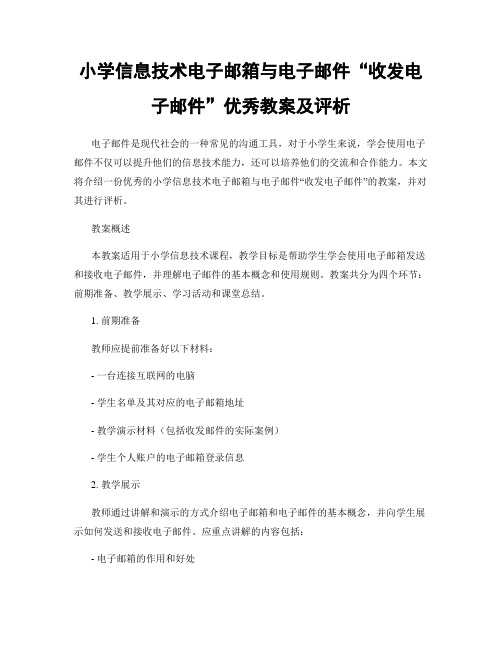
小学信息技术电子邮箱与电子邮件“收发电子邮件”优秀教案及评析电子邮件是现代社会的一种常见的沟通工具,对于小学生来说,学会使用电子邮件不仅可以提升他们的信息技术能力,还可以培养他们的交流和合作能力。
本文将介绍一份优秀的小学信息技术电子邮箱与电子邮件“收发电子邮件”的教案,并对其进行评析。
教案概述本教案适用于小学信息技术课程,教学目标是帮助学生学会使用电子邮箱发送和接收电子邮件,并理解电子邮件的基本概念和使用规则。
教案共分为四个环节:前期准备、教学展示、学习活动和课堂总结。
1. 前期准备教师应提前准备好以下材料:- 一台连接互联网的电脑- 学生名单及其对应的电子邮箱地址- 教学演示材料(包括收发邮件的实际案例)- 学生个人账户的电子邮箱登录信息2. 教学展示教师通过讲解和演示的方式介绍电子邮箱和电子邮件的基本概念,并向学生展示如何发送和接收电子邮件。
应重点讲解的内容包括:- 电子邮箱的作用和好处- 电子邮件的组成部分(收件人、发件人、主题、正文、附件等)- 电子邮件的发送和接收过程- 电子邮件的基本礼仪和安全原则3. 学习活动学生根据教师的指导,分为小组进行练习活动。
教师可以为每个小组分配一个虚拟场景,要求学生根据场景内容编写并发送一封电子邮件。
活动的目的是让学生通过实践掌握电子邮件的基本使用方法,并培养他们的协作和沟通能力。
4. 课堂总结教师通过简单的问答方式检查学生的学习情况,并对学生在学习活动中的表现给予评价和指导。
同时,教师还可以与学生进一步探讨电子邮件在生活和学习中的应用价值,引导学生形成积极的网络行为和信息安全意识。
教案评析这份教案在设计上充分考虑了小学生的认知水平和学习特点,通过简单明了的语言和实际操作,帮助学生深入理解电子邮箱和电子邮件的基本概念,并掌握其使用方法。
同时,通过小组训练和课堂总结,培养了学生的合作精神和交流技巧。
值得肯定的是,教案在前期准备环节做得很充分,教师提前准备好必要的材料和登录信息,确保了教学过程的顺利进行。
小学信息技术四年级上册第8课《指点迷津——发送电子邮件》教案
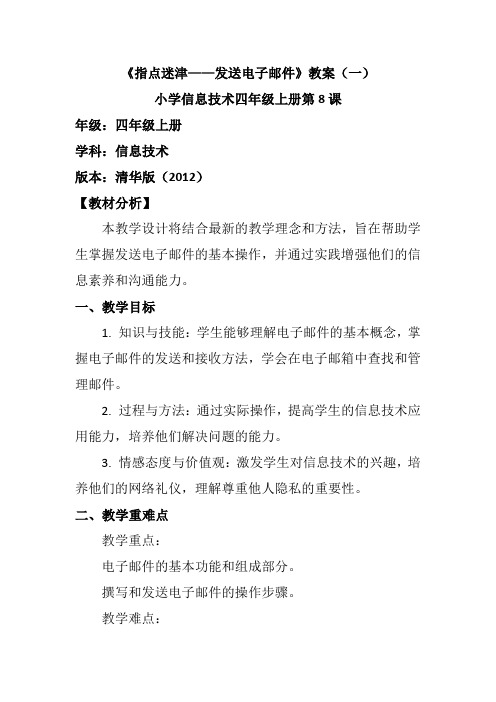
《指点迷津——发送电子邮件》教案(一)小学信息技术四年级上册第8课年级:四年级上册学科:信息技术版本:清华版(2012)【教材分析】本教学设计将结合最新的教学理念和方法,旨在帮助学生掌握发送电子邮件的基本操作,并通过实践增强他们的信息素养和沟通能力。
一、教学目标1. 知识与技能:学生能够理解电子邮件的基本概念,掌握电子邮件的发送和接收方法,学会在电子邮箱中查找和管理邮件。
2. 过程与方法:通过实际操作,提高学生的信息技术应用能力,培养他们解决问题的能力。
3. 情感态度与价值观:激发学生对信息技术的兴趣,培养他们的网络礼仪,理解尊重他人隐私的重要性。
二、教学重难点教学重点:电子邮件的基本功能和组成部分。
撰写和发送电子邮件的操作步骤。
教学难点:学生能够熟练登录自己的电子邮箱并进行操作。
学生能够独立撰写和发送带有附件的电子邮件。
三、教学内容1. 电子邮件的基本概念2. 如何创建和发送电子邮件3. 如何接收和回复电子邮件4. 邮件的管理和查找四、教学方法1. 演示教学:教师演示如何发送和接收电子邮件,让学生直观理解操作过程。
2. 实践操作:学生在教师的指导下,亲自操作,掌握技能。
3. 合作学习:通过小组合作,互相帮助,解决操作中遇到的问题。
4. 问题引导:教师提出问题,引导学生思考,提高他们的分析和解决问题的能力。
五、教学过程1. 导入新课:通过分享自己接收和发送邮件的经历,引出电子邮件的主题。
2. 讲解新知:介绍电子邮件的基本概念,展示如何操作。
3. 实践操作:学生在教师的指导下,登录邮箱,尝试发送和接收邮件,教师巡回指导。
4. 小组活动:分组进行,互相发送邮件,互相回复,体验邮件的交流功能。
5. 巩固提升:讨论和解答在操作中遇到的问题,进行邮件的管理和查找操作。
6. 小结反馈:让学生分享他们的学习收获,教师对本课内容进行总结。
六、教学评价1. 过程评价:观察学生在实践操作和小组活动中的表现,看他们是否掌握了操作步骤。
四年级上册信息技术教案28指点迷津发送电子邮件 清华版
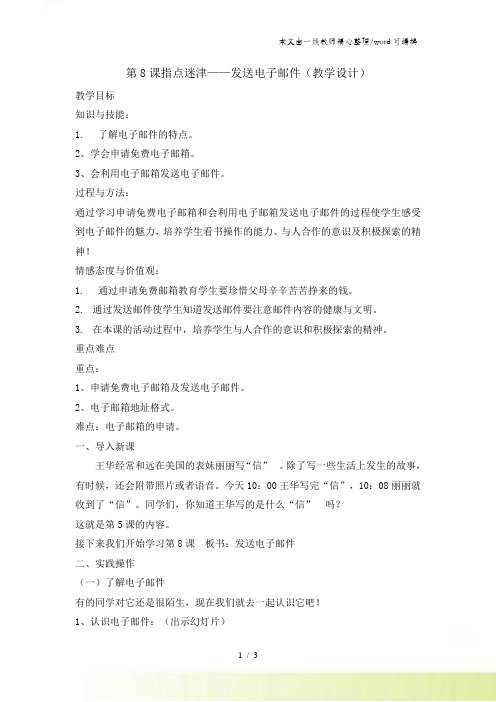
第8课指点迷津——发送电子邮件(教学设计)教学目标知识与技能:1.了解电子邮件的特点。
2、学会申请免费电子邮箱。
3、会利用电子邮箱发送电子邮件。
过程与方法:通过学习申请免费电子邮箱和会利用电子邮箱发送电子邮件的过程使学生感受到电子邮件的魅力,培养学生看书操作的能力、与人合作的意识及积极探索的精神!情感态度与价值观:1.通过申请免费邮箱教育学生要珍惜父母辛辛苦苦挣来的钱。
2.通过发送邮件使学生知道发送邮件要注意邮件内容的健康与文明。
3.在本课的活动过程中,培养学生与人合作的意识和积极探索的精神。
重点难点重点:1、申请免费电子邮箱及发送电子邮件。
2、电子邮箱地址格式。
难点:电子邮箱的申请。
一、导入新课王华经常和远在美国的表妹丽丽写“信”。
除了写一些生活上发生的故事,有时候,还会附带照片或者语音。
今天10:00王华写完“信”,10:08丽丽就收到了“信”。
同学们,你知道王华写的是什么“信”吗?这就是第5课的内容。
接下来我们开始学习第8课板书:发送电子邮件二、实践操作(一)了解电子邮件有的同学对它还是很陌生,现在我们就去一起认识它吧!1、认识电子邮件:(出示幻灯片)电子邮件是网上最常用到的功能之一,在几秒钟到几分钟之内,便可以将你的信件发送到全球各个拥有电子邮件地址的人那里。
电子邮件可以是一封普通的由文字组成的信件,也可以包含声音、图像等,比常规意义的信件具有更多的内容,携带了更多的信息。
2、提问:谁能说一说电子邮件它有什么优点呢?板书:(特点:方便快捷、保密性好。
)3、想发电子邮件就得有个电子邮箱,下面我们就一起来学习申请电子邮箱。
许多网站给我们提供了免费的电子邮箱,咱们就申请免费的电子邮箱,要珍惜父母辛辛苦苦挣来的钱。
(二)申请免费的电子邮箱1、这是老师申请好的一个电子邮箱(qingsanxiao2021)谁能来读一读?(出示幻灯片)这个邮箱包含那些内容呢?2提问:A、邮箱由哪三部分组成?B、同学们知道哪些网站提供免费电子邮箱服务?很多综合性的网站都会提供免费电子邮箱的服务,而126则是它们当中做得比较专业的一个,稳定性好,提供的空间较大,而且比较容易申请。
- 1、下载文档前请自行甄别文档内容的完整性,平台不提供额外的编辑、内容补充、找答案等附加服务。
- 2、"仅部分预览"的文档,不可在线预览部分如存在完整性等问题,可反馈申请退款(可完整预览的文档不适用该条件!)。
- 3、如文档侵犯您的权益,请联系客服反馈,我们会尽快为您处理(人工客服工作时间:9:00-18:30)。
三、新课
1:写信
1)发送电子邮件的第一步就是进入自己的邮箱,说说怎样进入自己的邮箱?(板书:用户名和密码)
上节课我们已经申请了电子邮箱,还记得自己邮箱的用户名和密码吗?那现在就去打开自己的邮箱吧。(学生操作)
2)请学生上台演示操作:你有些什么发现?(老师旁边引导提示)
3、学生动手练习,深化学习
刚知道了电子邮件可以做这么多事情,那现在孩子们就一起来给老师或者你的好朋友发送一封穿上衣服的邮件。(可以是将文字美化或者添加图片)
3、阅读和回复电子邮件
孩子们刚刚给老师都发来了邮件,老师现在想看看你们都对老师说了些什么?怎么做?谁能上来帮助老师?(学生操作,教师提示反馈)
四、练习
1、已经会使用电子邮件了,儿童节也快到了,你们就用电子邮件给你的小伙伴发一份贺卡庆贺吧。
2)电子邮箱打开了,谁能说说信封上的这些要素在电子邮件中怎样体现呢?(学生观察回答,教师对比展示到黑板上)
3)邮箱打开了,也就可以写信了。黑板上是老师的电子邮箱,你们现在就自己动手,给老师发送一封电子邮件,说说平时要对老师讲的话。
2同学们在发给朋友或亲人的邮件中想将自己的照片一块发送过去,这个时候怎么做呢?(学生动手探索,教师巡视)
教学准备
计算机网络教室,信封,课本
教
学
过
程
一、清点人数,组织教学。
二、复习
1、(呈现谜语,学生讨论,引出“信”)
师:同学们,你们都写过信吗?
2、一一介绍信封(拿出实物)
老师给大家看看这个,认识它吗?(呈现),既然都写过信,任务来了,(呈现ppt)黑板上是放大的信封,老师给朋友写了一封信,但信封留给你们了,谁来帮助老师完成信封的填写?(小结:接受者邮编,接受者地址,接受者姓名,发送者邮编)
九龙坡区华岩小学信息技术学科电子教案
执教时间:年月日(周)
课题
第10课发送电子邮件
第1课时
教学目标
1.学会写和发送电子邮件。
2.学会电子邮件的阅读方法和步骤。
3.正确操作电子邮件的回复功能。
4.体验电子邮件发送和回复成功的乐趣。
教学重点
教学难点
教学重点:发送和回复电子邮件的步骤。
教学难点:附件的添加
